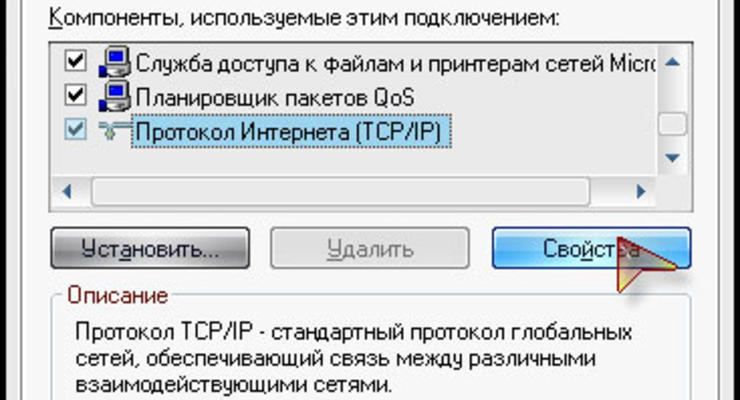- Горячие темы:
- Все для фронта - все про оружие и технику
Как настроить Wi-Fi роутер D-Link: пошаговая инструкция

Но чтобы наслаждаться этими прелестями цивилизации нужно знать, как настроить Wi-Fi роутер. Итак, читаем подробную инструкцию о настройке Wi-Fi в квартире. Для примера возьмем весьма популярный в нашей стране роутер D-Link.
Перед началом настройки роутер уже должен быть подключен к питанию, к интернет-линии, а также к розетке 220В.
Сначала нужно проверить правильность установок в настройках сетевых подключений. Если у тебя Windows XP, то ищи настройки в разделе «Пуск – Панель управления – Сетевые подключения – Подключение по локальной сети».
Затем нажимаем правую кнопку по подключению и жмем на «Свойства». Далее нужно выбирать пункт «Протокол Интернета (TCP/IP)» и нажать на «Свойства».
Ставим переключатели на положение «Получить IP-адрес автоматически» и «Получить адрес DNS-сервера автоматически» и нажимаем «ОК».
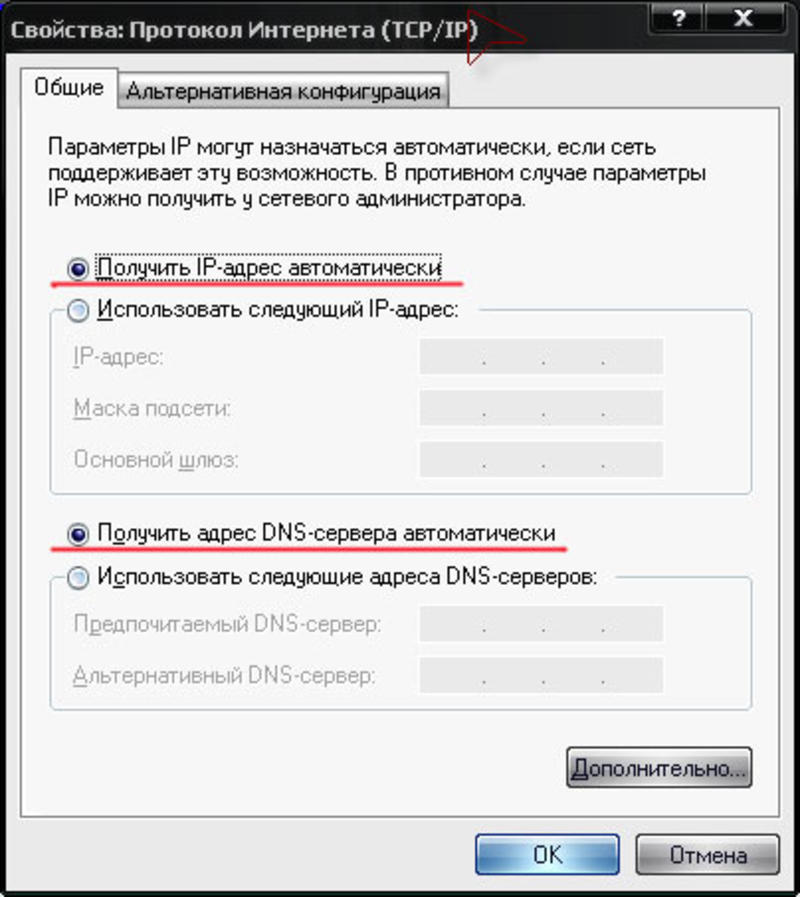
Если у тебя Windows 7. Последовательность следующая. Сначала заходим в панель «Пуск», вводим в строку поиска «Просмотр сетевых подключений».
Находим подключение по локальной сети и заходим в его свойства. Далее находим протокол интернета версии 4.
В свойствах протокола нужно поставить отметку на пункте «Получить IP-адрес автоматически» и «Получить адрес DNS-сервера автоматически». Далее «ОК».
Следующий шаг - вход в сам роутер. Запускаешь любой интернет-браузер, а в адресную строку пишешь ip-адрес роутера. Он написан в паспорте к роутеру. Так, для роутера D-Link - это http://192.168.0.1
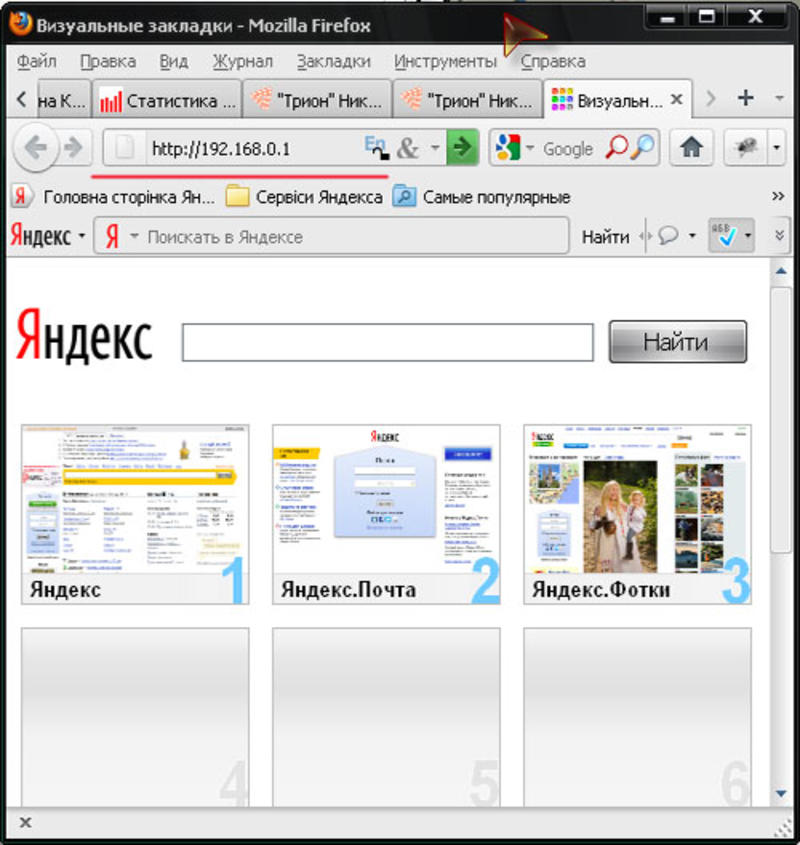
Далее нажимаем Enter, после чего должно всплыть окошко авторизации:
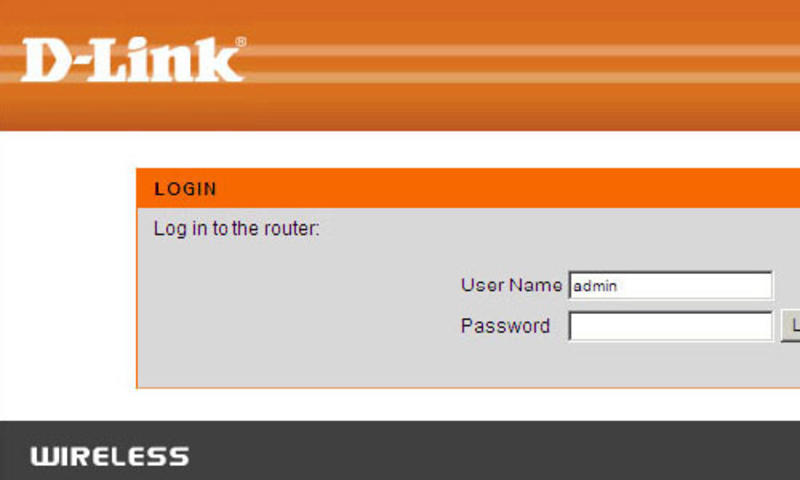
По умолчанию логин роутера admin. Место для пароля оставляем пустым.
Бывает, что авторизация не происходит. Это значит, что логин и пароль уже поменяны. Чтобы сбросить все настройки, нужно спичкой зажать кнопку RESET на задней панели роутера на 5 секунд. После этих действий, повтори опять авторизацию.
Затем уточни у своего провайдера, какой следует создавать тип соединения в настройках роутера. Также узнай, какой нужно указать сервер, логин и пароль. Необходимо спросить провайдера, не нужно ли им продиктовать MAC-адрес роутера. В случае такой необходимости, продиктуй его. Найти MAC-адрес можно в документации к роутеру.
Далее нужно ввести параметры, которые ты узнал у провайдера.
Для этого заходи во вкладку SETUP, а потом в подраздел Internet Setup. Нужно нажать на Manual Internet Connection Setup.
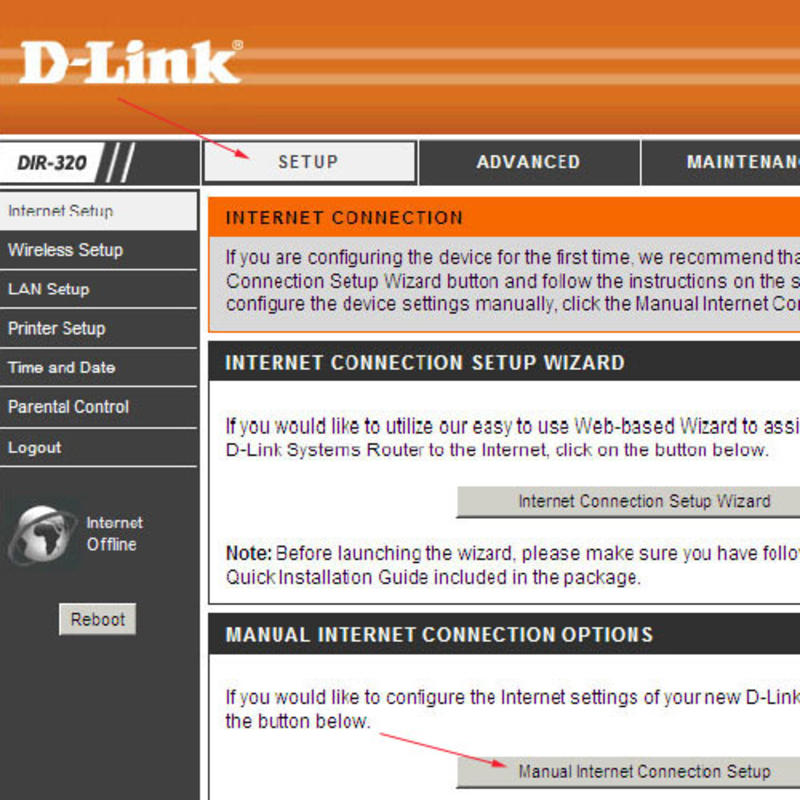
Потом выбираешь тип соединения, который ты тоже должен уточнить в своего провайдера. Он выбирается в пункте My Internet Connection Is. Далее укажи свой логин, пароль и другие параметры настроек. Затем нажми Save Settings.
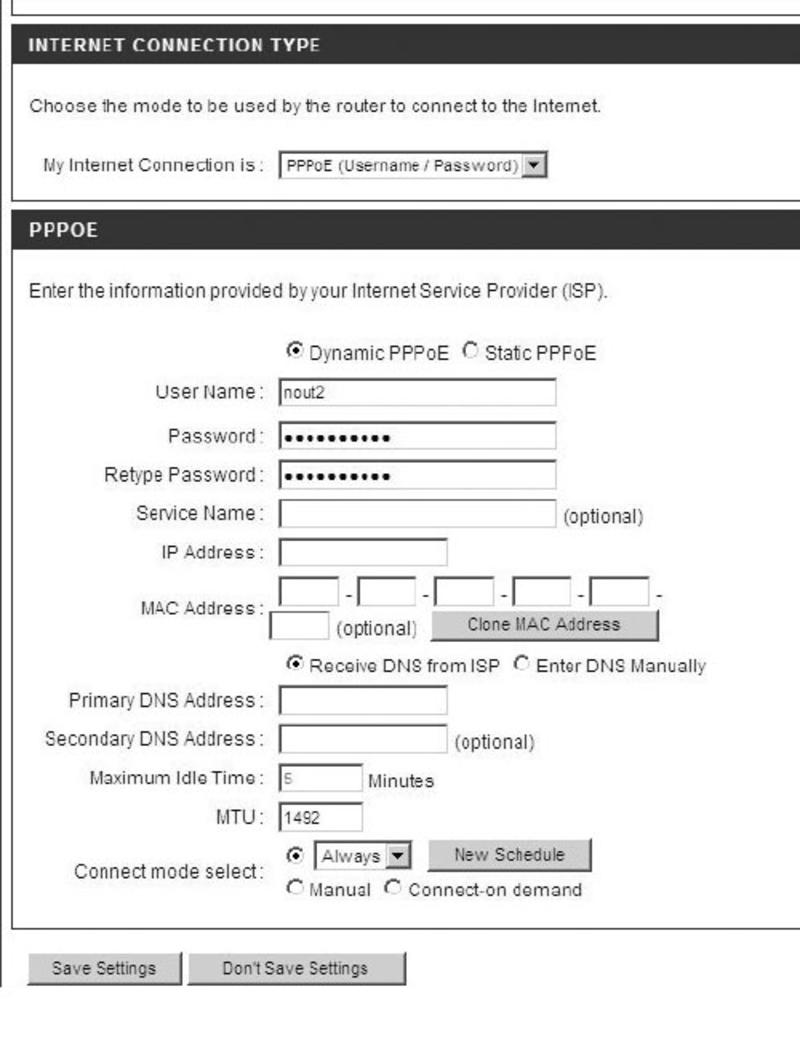
Затем заходишь в меню Status — Device Info и смотришь о наличии подключения. Если подключение есть, то все хорошо.
Следующий шаг - настройка беспроводного соединения Wi-Fi.
Находим «Setup – Wireless Setup». Там изучаем основные настройки.
Наротив Enable Wireless – Always должна быть установлена птичка.
Wireless Network Name – название твоей беспроводной сети.
Network Key – ключ беспроводной сети, состоящий из 8-ми букв или цифр латинского алфавита.
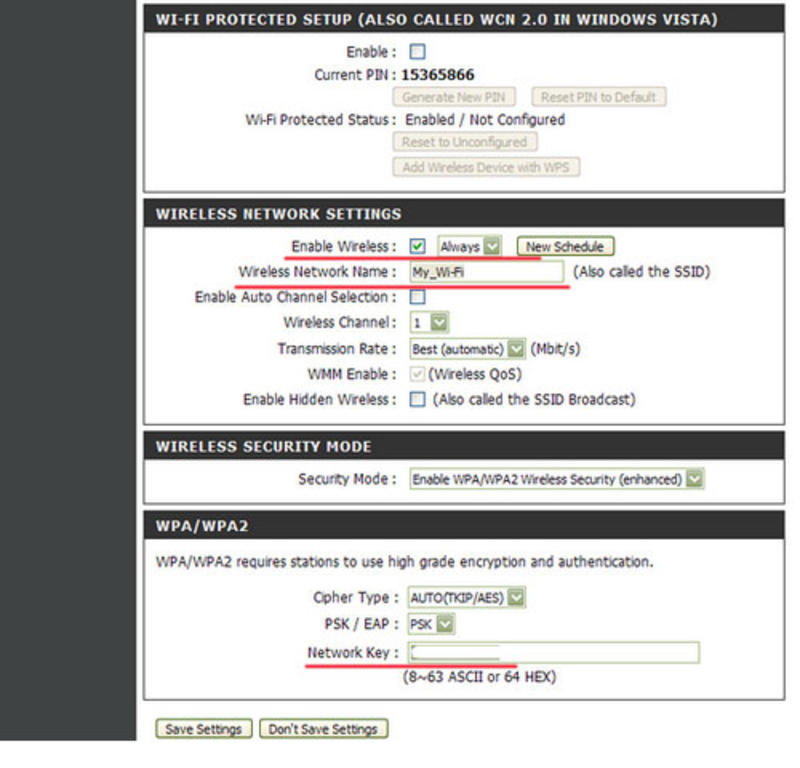
Последний шаг - жми на Save Settings. Настройка роутера окончена.
Читай также: Wi-Fi опасен для деревьев